Хочете створити інтелект-карту швидко і легко? Google Слайди пропонують вам чудові інструменти для візуалізації ваших ідей. Будь то для школи, презентації чи мозкового штурму - ментальні карти допоможуть вам структурувати інформацію та чітко розпізнати зв'язки. У цьому посібнику ви крок за кроком дізнаєтеся, як створити власну інтелект-карту в Google Slides.
Основні висновки
- Google Slides дозволяє легко створювати інтелект-карти.
- Ви можете використовувати фігури, текстові поля та з'єднувальні лінії для реалізації своїх ідей.
- Ви навіть можете додавати креативні ілюстрації за допомогою інструментів для малювання.
Покрокові інструкції
По-перше, відкрийте Google Slides і створіть нову презентацію. Почніть з порожнього слайда, щоб забезпечити максимальну гнучкість.
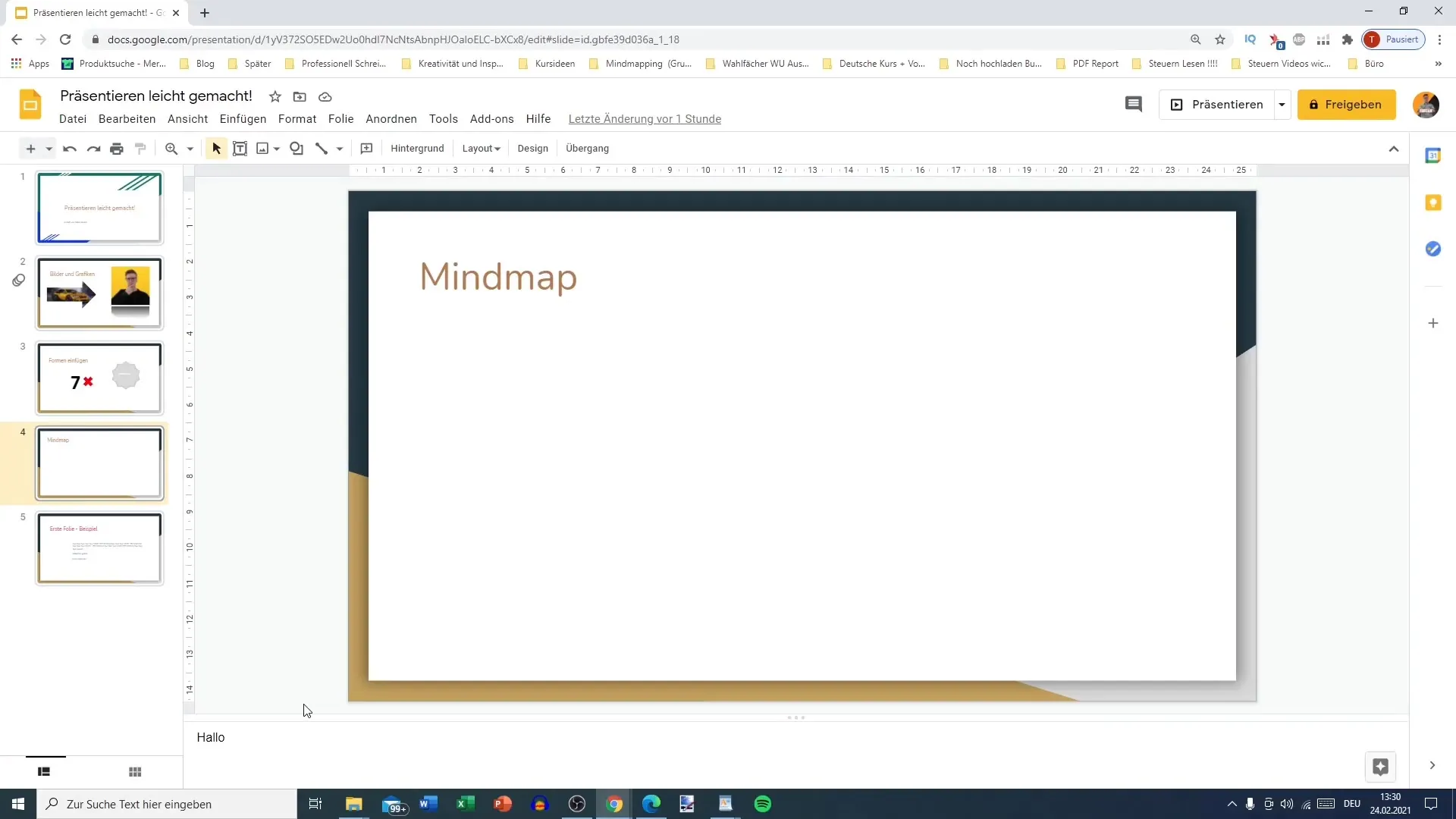
Потім додайте центральну ідею до своєї ментальної карти. У цьому прикладі ми використаємо тему "Тварини". Для цього виберіть фігуру кола і розмістіть її в центрі слайда. Встановіть чорний колір і відрегулюйте прозорість за потреби.
Тепер можна додати текстове поле. Натисніть на "Текстове поле" і перетягніть його в центр кола. Введіть основний термін "Тварини" і вирівняйте текст по центру. Ви також можете налаштувати розмір шрифту, щоб зробити його більш привабливим.
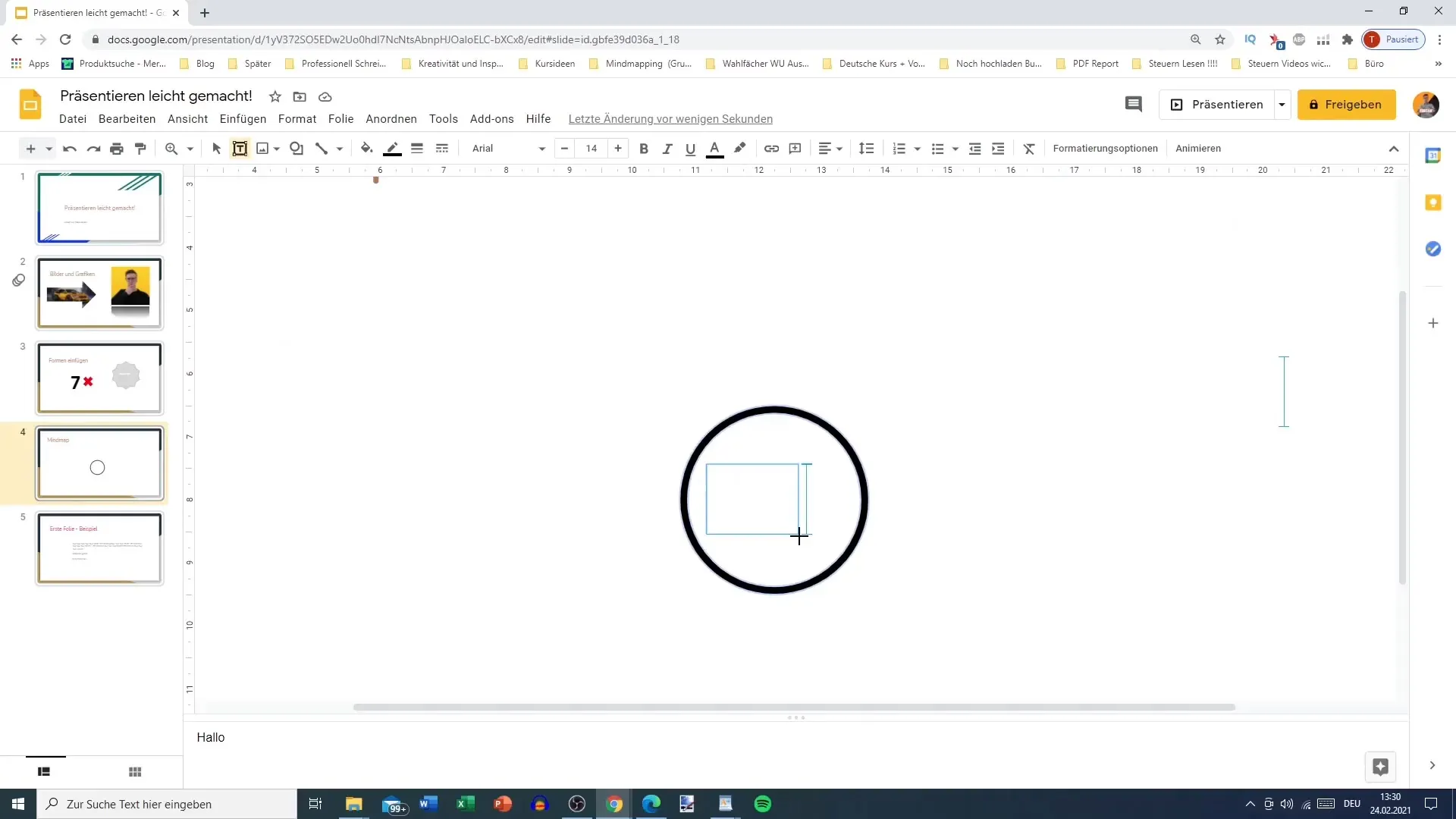
Після того, як ви визначили центральну точку, ви можете додати інші фігури, щоб представити підкатегорії або конкретні деталі. Наприклад, створіть прямокутники для окремих категорій тварин і налаштуйте кольори. Виберіть світло-сірий колір для фону і чорний для рамки.
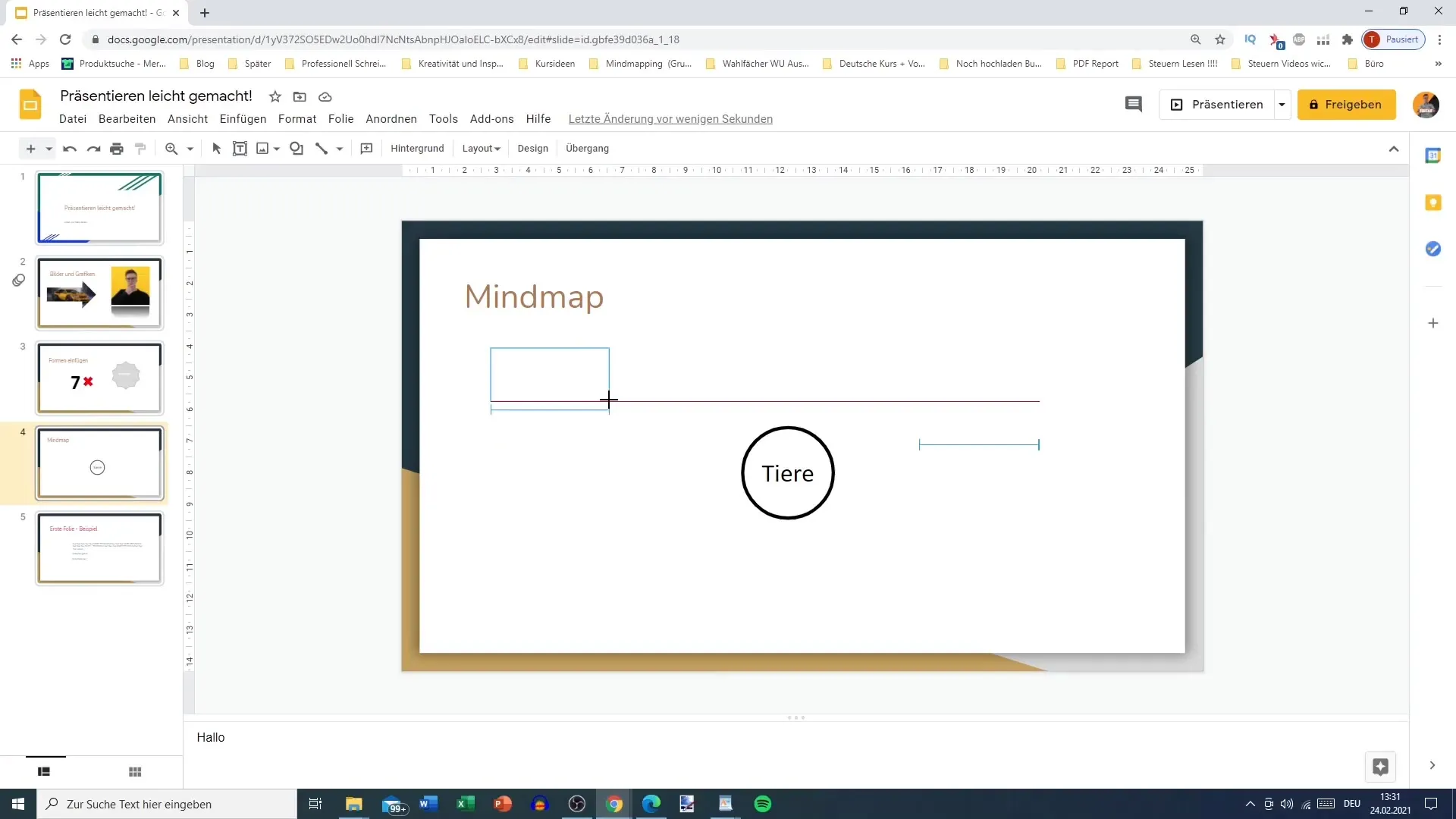
Скопіюйте прямокутник кілька разів і розподіліть фігури навколо центральної точки, щоб створити простір для різних категорій. Щоб полегшити роботу, ви можете скористатися правою кнопкою миші → Копіювати та правою кнопкою миші → Вставити.
Тепер настав час вставити текстові поля для окремих категорій тварин. Введіть у текстові поля такі терміни, як "тигр", "лев" та інші тварини. Розташуйте текстові поля навколо центрального кола, щоб створити чітку структуру.
Вам знадобляться з'єднувальні лінії, щоб з'єднати окремі категорії між собою. Натисніть "Лінії" на панелі інструментів і виберіть потрібний тип лінії. Утримуючи ліву кнопку миші, перетягніть лінію і прикріпіть її до відповідних фігур.
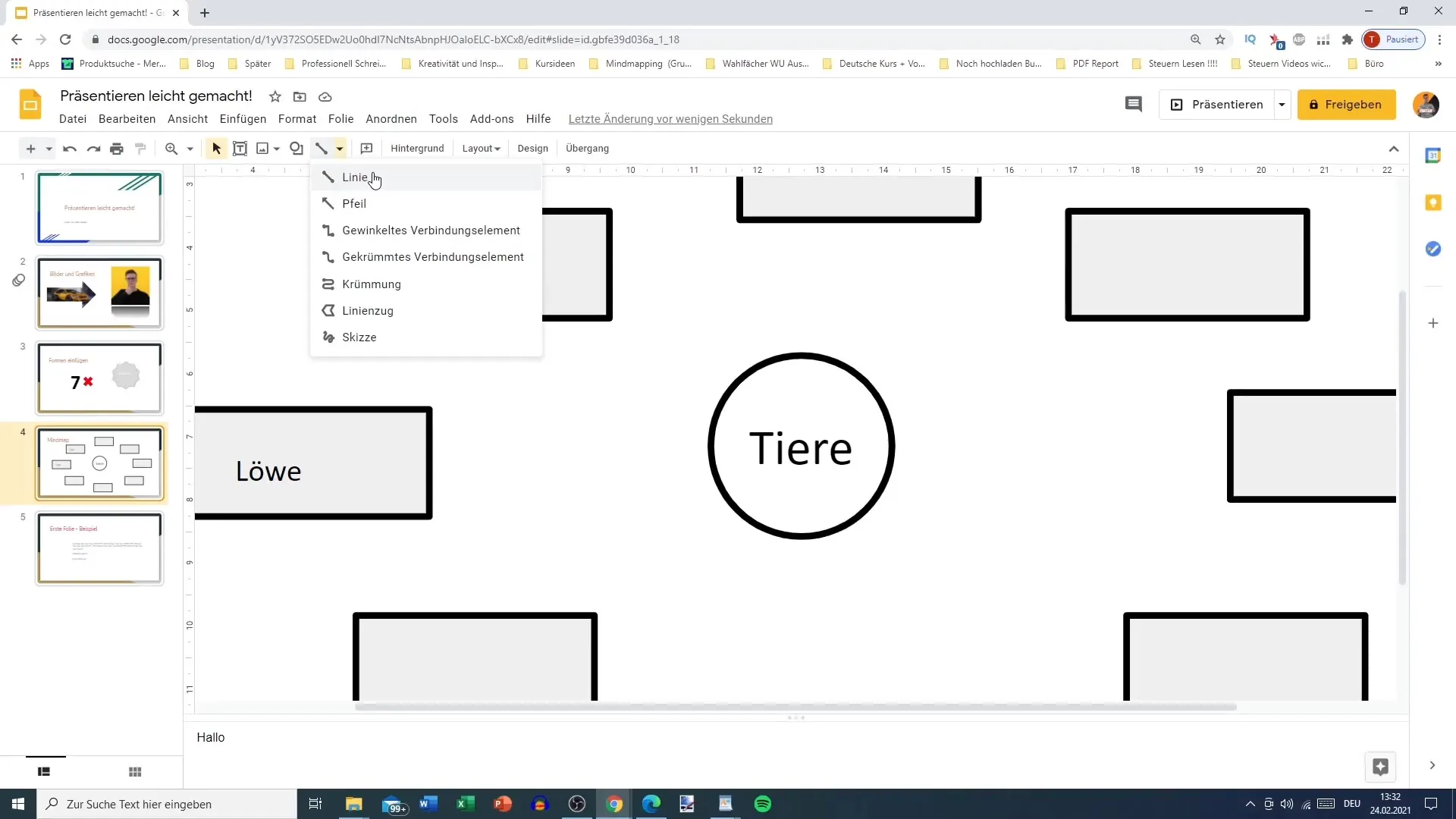
Ви можете налаштувати форматування лінії, щоб зробити її більш привабливою. Встановіть товщину лінії на 4 пікселі і змініть колір на свій смак, наприклад, на червоний або чорний.
Використовуйте різні типи ліній, наприклад, кутові або вигнуті, щоб показати цікаві зв'язки і зробити вашу інтелект-карту більш динамічною. Ви можете легко налаштувати перегини та вигини ліній, щоб створити потрібні вам зв'язки.
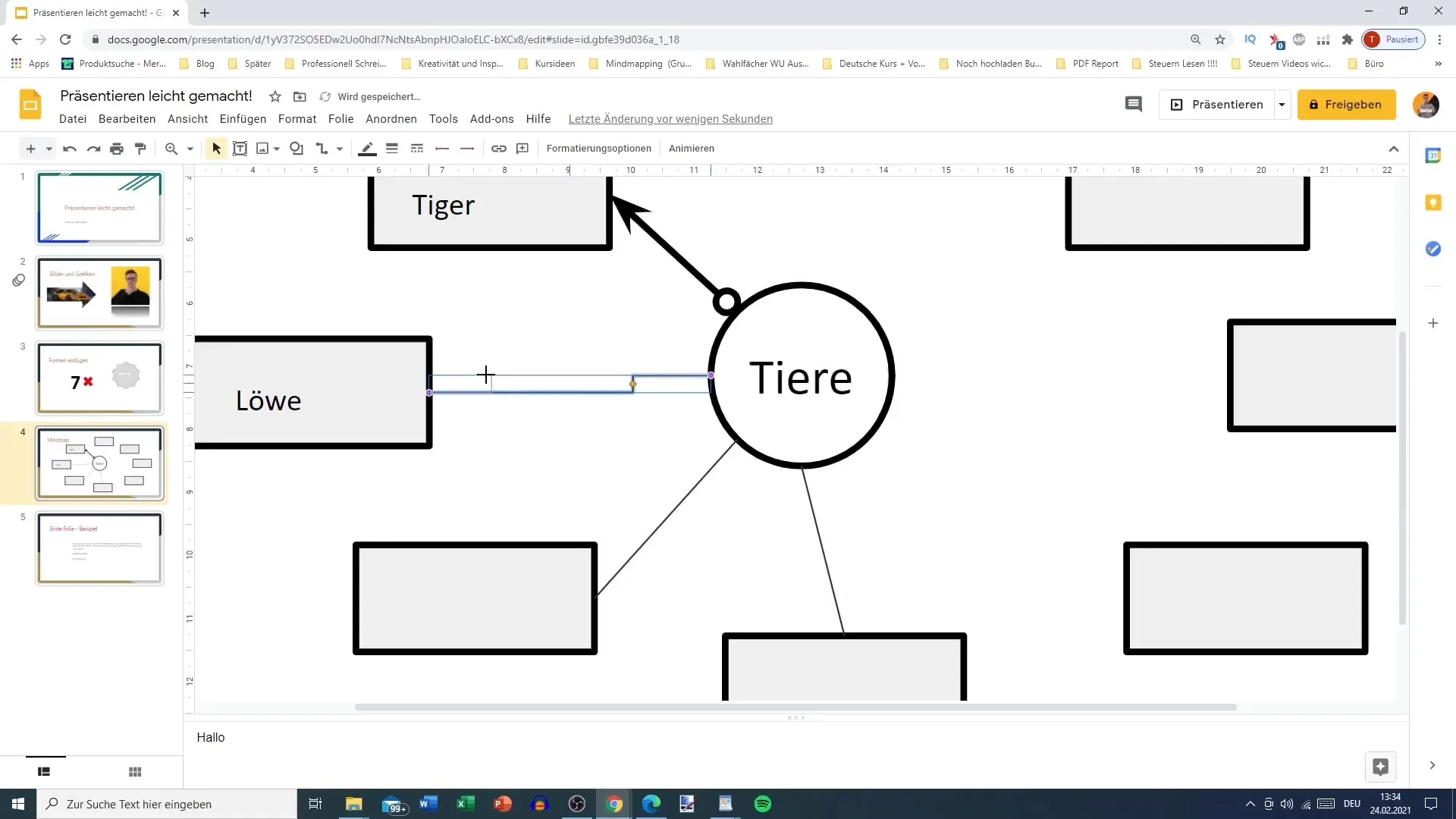
Якщо ви хочете проявити творчість, ви також можете скористатися функцією ескізу. Вона дозволяє малювати від руки і додатково налаштовувати вашу інтелект-карту. Це також чудовий спосіб додати особистий штрих, наприклад, ваші власні ілюстрації або анекдоти.
Після того, як ви задоволені зовнішнім виглядом своєї інтелект-карти, ви можете додати більше ілюстративних елементів. Наприклад, ви можете додати малюнок слона або кролика, щоб представити різні категорії.
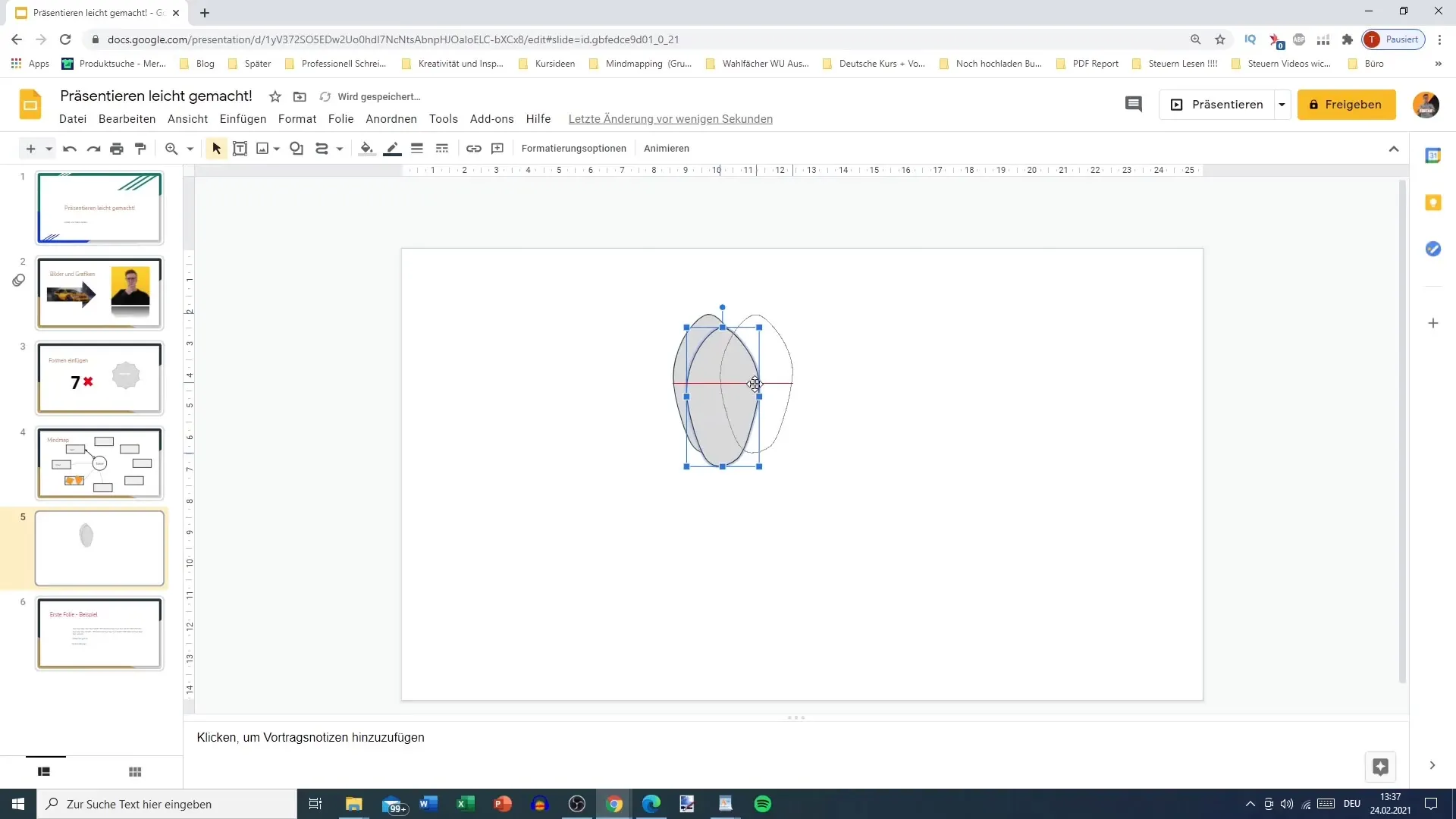
Ви можете використовувати функції малювання в Google Slides, щоб оживити свою презентацію і переконатися, що ваша ментальна карта є не тільки інформативною, але й візуально привабливою.
Підсумок
Створення інтелект-карти в Google Презентаціях - це простий процес, який допоможе вам представити ідеї в чіткий і структурований спосіб. За допомогою доступних фігур, текстових полів та інструментів для малювання ви можете створювати креативні, інформативні інтелект-карти, які вражатимуть за будь-якої нагоди.
Найпоширеніші запитання
Що таке інтелект-карта?Інтелект-карта - це візуальний інструмент для візуалізації ідей та концепцій, що показує взаємозв'язки між темами.
Як змінити кольори в Google Слайдах? Ви можете змінити кольори фігур і текстових полів за допомогою меню форматування.
Чи можна додати будь-яке зображення до Google Презентацій? Так, ви можете додавати до презентації зображення з вашого комп'ютера або з Інтернету.
Де знайти інструменти для малювання в Google Презентаціях? Інструменти для малювання знаходяться в меню "Вставка" > "Фігури", де ви можете вибрати різні фігури та лінії.


